Office Outlook on e-posti klient, mis on osa Microsoft Office Suite'ist. Kuna Microsoft Outlook on e-posti klient, mis aitab teil hallata mitme konto e-kirju, pole haruldane, et kasutajad lisavad Outlooki mitmesuguseid erinevaid e-kirju. Kasutajatel on siiski probleem, mille tõttu nad ei saa Outlooki uut e-posti aadressi lisada. Iga kord, kui proovite meili lisada, näete viga „ Me ei saanud Outlooki andmefaili luua ”. Ilmselt takistab see teil e-posti aadressi lisamist ja seetõttu selle kasutamist Outlooki kaudu. See probleem pole spetsiifiline masinale, sest enamik kasutajaid koges seda probleemi mitmel masinal. Samuti ilmneb see probleem ainult Gmaili konto lisamisel . Outlook töötab koos teiste e-posti pakkujatega, nagu Yahoo jne.
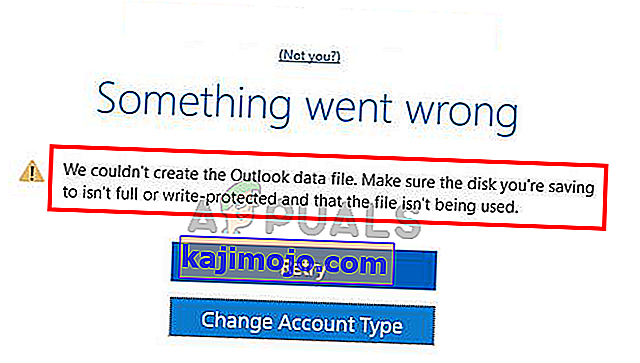
Mis põhjustab vea „me ei saanud Outlooki andmefaili luua”?
Asjad, mis võivad selle probleemi põhjustada, on loetletud allpool
- Outlooki viga: selle vea kõige levinum põhjus on Microsoft Outlooki viga. See viga takistab kasutajatel konto lisamise suvandist Lisa konto. Seda viga näete ainult siis, kui klõpsate nupul Fail ja valite suvandi Lisa konto. Nii et lihtne lahendus on kasutada mõnda muud viisi oma konto lisamiseks.
- Lihtsustab konto loomise viisardit: kui kasutate lihtsustatud konto loomise viisardit, mis ilmub Outlooki käivitamisel, võib see põhjustada ka selle probleemi. See viisard on äsja lisatud funktsioon ja sellel olid ka vead. Lihtsustatud konto loomise viisardi keelamine lahendab antud juhul probleemi.
Märge
Veenduge, et oleksite lubanud Outlooki ka oma e-posti pakkuja poolel. Outlook ja mitmed teised e-posti kliendid vajavad enne teie e-posti konto lisamist korralikke õigusi. Võite minna Gmaili seadetes oma sisselogimis- ja turvasuvanditesse ning valida rakenduse paroolid. Nüüd valige sobivad valikud, näiteks seade jne. See valik annab teile 16-kohalise koodi, mis tuleks sisestada paroolina.
1. meetod: kasutage Profiilide haldamine
Kuna probleemi põhjustab tõenäoliselt Microsoft Outlooki viga, mis takistab teil konto lisamise suvandi kaudu konto lisamist, võite proovida kasutada konto lisamise alternatiivset viisi. Uue e-posti konto saate edukalt lisada Outlooki profiilide haldamise akna kaudu. Niisiis, järgige alltoodud samme uue konto lisamiseks profiilide haldamise protsessi kaudu.
- Avage Outlook
- Klõpsake vasakus ülanurgas valikul Fail
- Klõpsake nuppu Konto seaded . Peaks ilmuma uus rippmenüü
- Valige Profiilide haldamine . Kinnitage kõik täiendavad juhised
- Sulgege Outlook , veendumaks, et Outlook ei blokeeri muudatusi
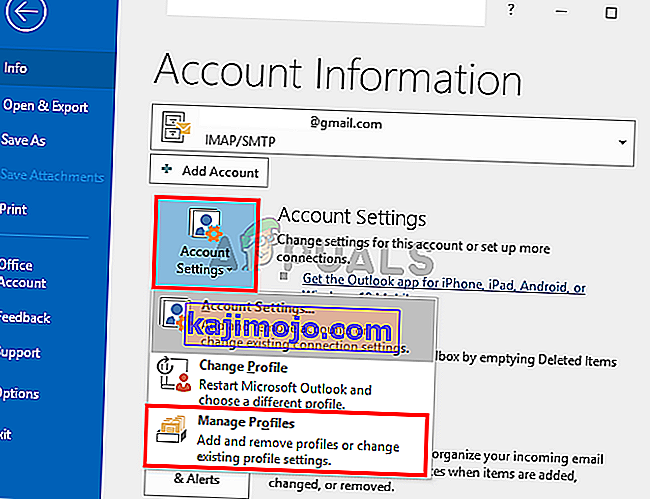
- Peaks ilmuma uus dialoogiboks. Valige E-posti kontod
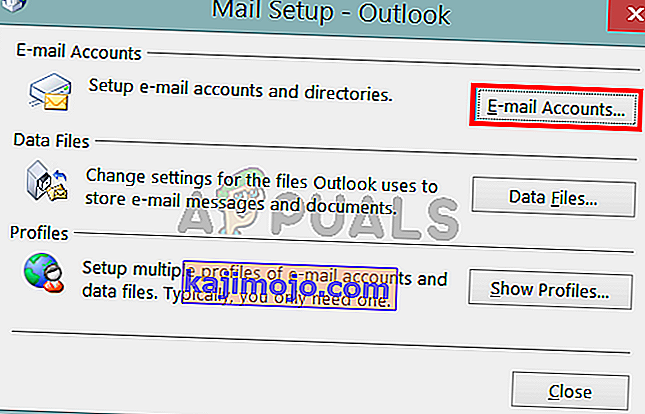
- Klõpsake nuppu Uus
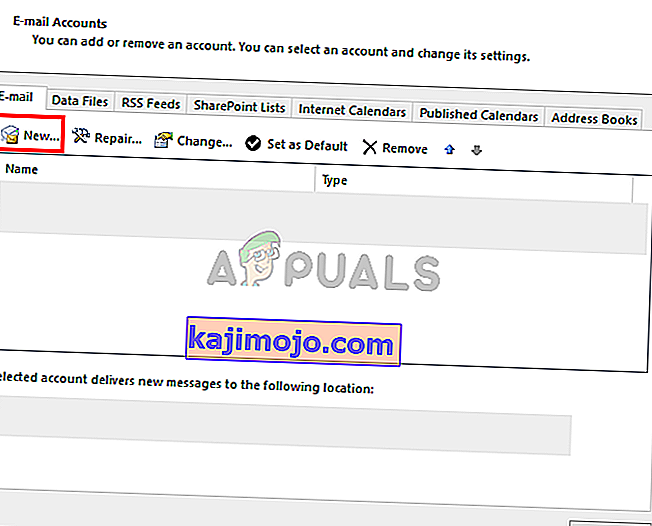
Nüüd valige sobivad valikud ja lisage oma e-posti konto siit. Kui olete lõpetanud, peaks kõik hästi töötama.
2. meetod: meilivaliku kasutamine (alternatiiv meetodile 1)
See on meetodi 1. alternatiivne valik. Kui mingil põhjusel ei soovi te e-posti konto lisamiseks kasutada Outlooki, võite kasutada ka juhtpaneeli valikut Mail. See valik viib teid 1. meetodi 5. sammu juurde ja sealt edasi toimivad samad sammud.
- Hoidke Windowsi klahvi all ja vajutage R
- Sisestage juhtpaneel ja vajutage sisestusklahvi
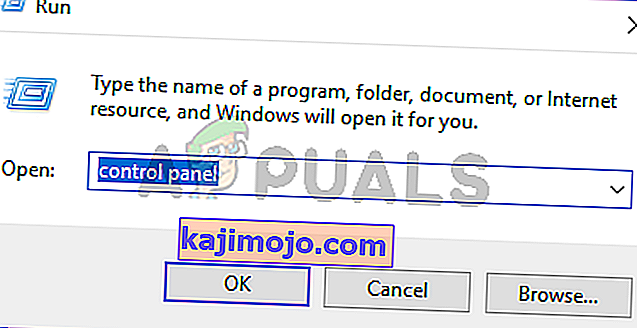
- Klõpsake valiku Vaate rippmenüüs rippmenüüs Väikesed ikoonid
- Klõpsake nuppu Mail
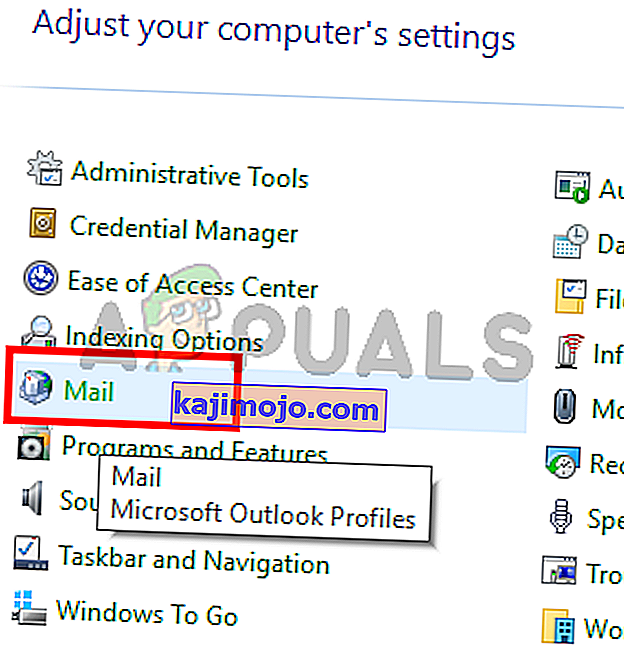
- Valige oma Outlooki profiil ja klõpsake nuppu OK
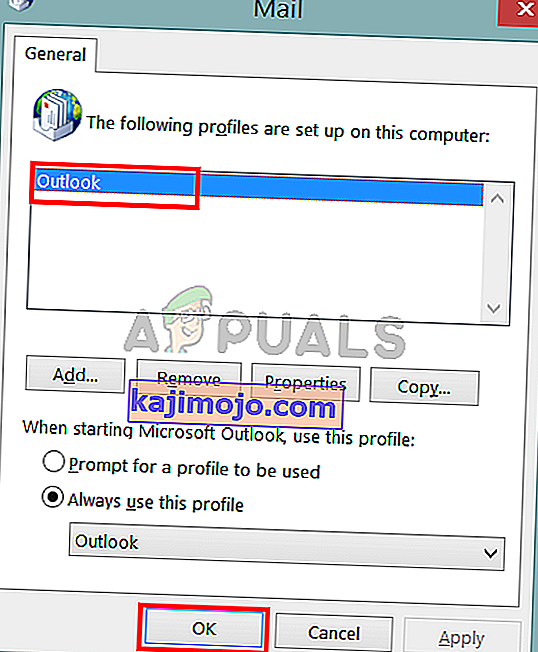
- Peaks ilmuma uus dialoogiboks. Valige E-posti kontod
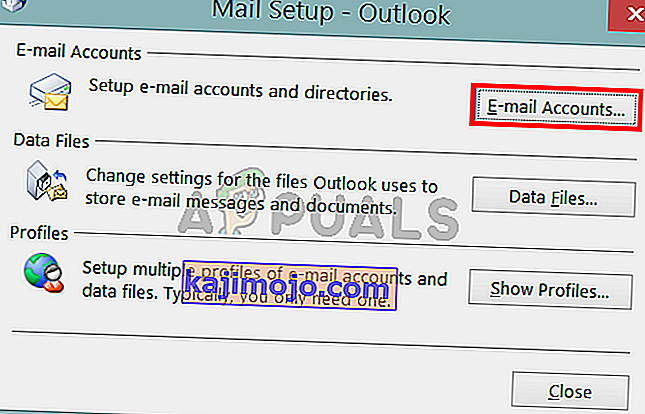
- Klõpsake nuppu Uus
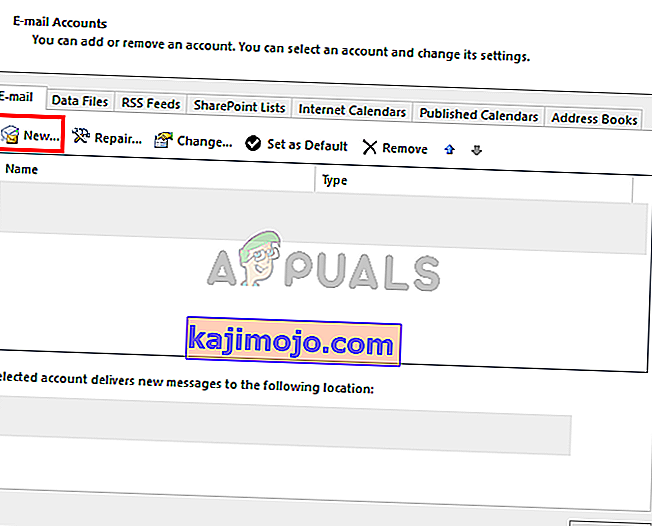
Nüüd valige sobivad valikud ja lisage oma e-posti konto siit. See selleks.
3. meetod: keelake lihtsustatud konto loomine
Kui proovite oma kontot lisada Outlook 2016 viisardi „Outlooki ühendamine Office 365-ga” kaudu, võib probleemi põhjuseks olla. Konto loomise viisardit Outlooki ühendamine Office 365 abil nimetatakse lihtsustatud konto loomiseks. Selle lihtsustatud konto loomise keelamine asendab selle tavalise konto loomise viisardiga, mis võib probleemi lahendada. Lihtsustatud konto loomise saame registriredaktori kaudu hõlpsasti keelata. Järgige allpool toodud samme
- Hoidke Windowsi klahvi all ja vajutage R
- Sisestage regedit ja vajutage sisestusklahvi
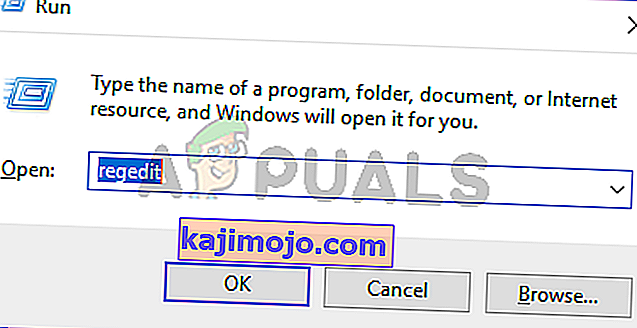
- Nüüd navigeerige vasakule navigeerimispaanile järgmisele teele:
HKEY_CURRENT_USER \ SOFTWARE \ Microsoft \ Office \ 16.0 \ Outlook \ setup
4. Leidke ja klõpsake setup vasakpoolsest paanist
5. Õigus klõpsa tühja ruumi paremal paanil valige New valige DWORD (32-bitine) Väärtus
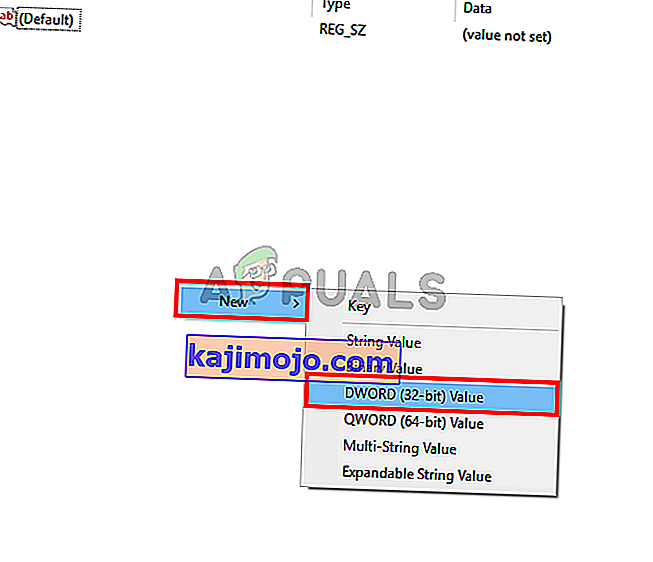
- Pange äsjaloodud kirje nimeks DisableOffice365SimplifiedAccountCreation ja vajutage sisestusklahvi
- Nüüd topeltklõpsake vastloodud võtit ja veenduge, et selle väärtuseks oleks 1
- Klõpsake nuppu OK
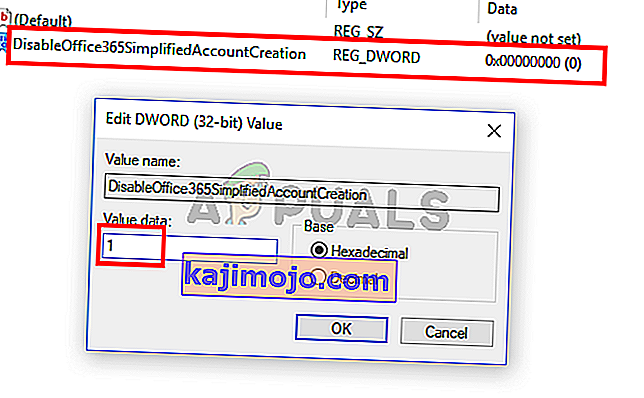
Sulgege registriredaktor ja proovige konto uuesti lisada.
